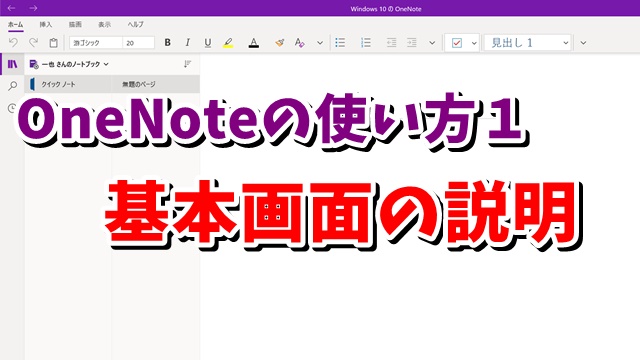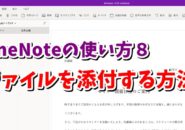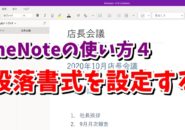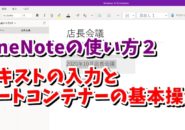Warning: Trying to access array offset on value of type bool in /home/kaz3417/pclessontv.com/public_html/wp-content/themes/izm_tcd034/functions/short_code.php on line 32
今回から、デジタルノートアプリ「OneNote」の使い方を
何回かに分けて、ご紹介していきます。
<スポンサードリンク>
「OneNote」の特徴は、キーボードでのメモ入力はもちろん
マススや指を使った手書き入力。
また、画像や音声の貼り付けも可能で、使い勝手もよく
非常に自由度の高いメモアプリです。
今まで、あまり「OneNote」を使っていなかった
という方は、ぜひ参考にしてもらえればと思います。
なお、「OneNote」には2つの種類があって
MicrosoftOfficeに付属する「OneNote」と
Windows10に標準搭載されていて、無料で使える
「OneNote for Windows10」があります。
今回は、後者の「OneNote for Windows10」の
使い方を紹介していきます。
1回目の今回は、実際に「OneNote」を使っていく前に
基本画面について解説をしています。
「OneNote」を全く使ったことがない、といった方は
まずは、以下の動画をご覧ください↓
■使用ソフト
・動画キャプチャー:Bandicam
⇒ https://pclessontv.com/bandicam
・動画編集:filmora9
⇒ https://pclessontv.com/filmora9
ではでは、今回はこのへんで。